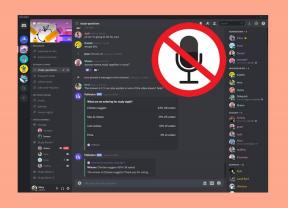Cara Menonaktifkan Semua Video AutoPlay di Firefox Tanpa Ekstensi
Bermacam Macam / / November 29, 2021
Memutar video secara otomatis adalah momok. Dan tidak, saya tidak berbicara tentang YouTube, Netflix, atau situs lain yang Anda kunjungi hanya untuk streaming video. Situs-situs itulah yang Anda kunjungi terutama dengan niat membaca. Sebaliknya, Anda dibombardir oleh video bodoh yang mulai diputar di suatu tempat dalam halaman.

Video-video ini sebagian besar tidak ada gunanya. Bukan hanya itu, tetapi mereka juga datang dengan peningkatan waktu pemuatan halaman dan menghabiskan banyak bandwidth dalam prosesnya.
Untungnya, Firefox sekarang memiliki kemampuan untuk memblokir video sial ini agar tidak diputar secara otomatis. Akhirnya, Anda tidak perlu mengandalkan ekstensi (yang mungkin atau mungkin tidak berhasil) untuk membantu Anda dalam hal itu.
Namun, ada peringatan. Peramban web Mozilla hanya memblokir video yang dapat didengar (disuarakan). Jadi, video yang dibisukan masih bisa membuat Anda sedih. Tapi jangan khawatir. Saya akan menunjukkan solusi yang bagus untuk memblokirnya juga.
Catatan:
Sebelum melanjutkan, pastikan Anda telah menginstal pembaruan Firefox terbaru. Untuk melakukannya, buka menu Firefox, klik Bantuan, lalu klik Tentang Firefox. Jika pembaruan baru tersedia, itu harus mulai mengunduh dan menginstal secara otomatis.Juga di Guiding Tech
Menonaktifkan Video Putar Otomatis
Mozilla menambahkan kemampuan untuk memblokir video yang diputar otomatis (dan tidak dibisukan) di pembaruan browser Firefox versi 66.0. Namun, Anda masih perlu mengaktifkan fungsionalitas secara manual sebelum browser benar-benar dapat menghentikan pemutaran video secara otomatis. Langkah-langkah berikut menunjukkan kepada Anda bagaimana melakukan hal itu.
Langkah 1: Buka menu Firefox, lalu klik Opsi.

Langkah 2: Klik tab samping Privasi & Keamanan. Selanjutnya, gulir ke bawah ke bagian berlabel Izin, lalu centang kotak di sebelah Blokir Situs Web Dari Memutar Suara Secara Otomatis.

Itu dia. Muat situs sial apa pun yang memutar video dengan speaker Anda menggelegar. Dan Anda seharusnya senang mengetahui bahwa video tersebut tidak lagi diputar otomatis. Sebaliknya, Anda akan melihat mereka dijeda. CNN adalah contoh sempurna untuk menguji fungsionalitas luar biasa ini dalam aksi.
Tentu saja, Anda dapat memutar video yang diblokir secara manual kapan pun Anda mau dengan mengeklik ikon Putar di panel video. Begitulah seharusnya selama ini.
Situs yang Masuk Daftar Putih
Jelas, Anda tidak ingin Firefox menonaktifkan video agar tidak diputar secara otomatis di situs yang ada terutama untuk streaming video. Itu merusak pengalaman. Misalnya, saya menemukan Firefox untuk memblokir video YouTube dari pemutaran otomatis setiap kali saya ingin membukanya di tab baru, yang tidak keren dan aneh.
Saya memeriksa apakah saya dapat mencabut pembatasan ini, dan menemukan bahwa saya dapat melakukannya dengan cukup mudah.
Setiap kali Firefox memblokir video yang diputar otomatis, Anda akan melihat ikon kecil yang menunjukkan fakta di sudut kiri bilah URL. Klik itu. Pada menu konteks yang muncul, klik menu pull-down di sebelah Autoplay Sound, lalu pilih Allow. Firefox tidak akan lagi memblokir video dari situs tertentu.

Atau, Anda dapat memilih untuk kembali ke tempat Anda harus mengaktifkan fungsi untuk memblokir pemutaran otomatis video di tempat pertama. Kemudian, gunakan tombol Pengecualian di sebelah Blokir Situs Web Dari Memutar Suara Secara Otomatis untuk mengecualikan situs dengan memasukkan URL secara langsung. Di situlah Anda harus pergi untuk mengelola pengecualian Anda.
Juga di Guiding Tech
Menonaktifkan Video yang Dibisukan
Jika Anda juga tidak menyukai video yang dibisukan (saya tahu saya menyukainya), maka Anda dapat mengandalkan solusi sederhana untuk membuat Firefox menonaktifkannya juga dengan fungsi pemblokiran video terbarunya. Jangan khawatir. Anda tidak perlu memasang ekstensi apa pun! Yang harus Anda lakukan adalah mengubah satu preferensi Firefox, yang dapat Anda capai dengan menggunakan Editor Konfigurasi bawaan.
Langkah 1: Di tab baru, ketik tentang: konfigurasi, lalu tekan Enter. Saat diminta, klik tombol I Accept the Risk! tombol untuk melanjutkan. Asal tahu saja, tidak ada alasan untuk takut dengan permintaan itu. Ikuti instruksi saya, dan Anda akan baik-baik saja.

Langkah 2: Jenis media.autoplay.allow-muted ke bilah pencarian di bagian atas Editor Konfigurasi. Itu harus menyaring preferensi Firefox tertentu dari yang lain.

Langkah 3: Klik dua kali preferensi yang difilter untuk mengubah nilainya dari 'benar' menjadi 'salah.' Tutup tab untuk menyimpan perubahan Anda.

Dan itu saja. Anda harus menemukan semua video, terlepas dari apakah video tersebut dibisukan atau tidak, diblokir agar tidak diputar secara otomatis. Tentu saja, Anda dapat mengecualikan video agar tidak diblokir di situs tertentu seperti halnya video tanpa suara.
Juga di Guiding Tech
Apa Ancaman!
Memutar video secara otomatis adalah cara terburuk untuk mendorong konten ke pengunjung, dan saya harap penerbit memahaminya. Fakta bahwa mereka terpaksa mendorong lebih banyak video selama bertahun-tahun mungkin berarti bahwa mereka tidak terlalu peduli dengan penontonnya. Acungan jempol untuk Mozilla karena memberikan fungsionalitas asli untuk menghentikan ancaman ini sendiri.
Selanjutnya: Tahukah Anda bahwa kode berbahaya yang dibungkus dengan ekstensi yang tampak tidak berbahaya dapat membajak Firefox untuk menambang cryptocurrency tanpa sepengetahuan Anda? Jika Anda khawatir, inilah cara menghentikan hal itu terjadi.